时间:2019-07-05 17:09:27 作者:mingzhen 来源:系统之家 1. 扫描二维码随时看资讯 2. 请使用手机浏览器访问: https://m.xitongzhijia.net/xtjc/20190705/159016.html 手机查看 评论 反馈
视频转换王是一款非常好用的视频转换软件,那你知道视频转换王怎么将视频变为超清的吗?接下来我们一起往下看看视频转换王将视频变为超清的方法吧。
方法步骤
1、首先需要先进入到软件的主界面中,点击“添加文件”添加想要将清晰度变为超清的视频文件,软件支持所有类型的媒体格式,选择后点击“打开”即可,如下图所示:
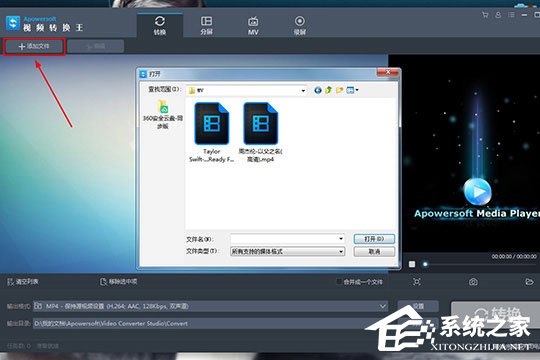
2、将普通的标清视频转换为超清,不仅会改变视频本身的画面,还将改变视频文件的质量,如果你只是单纯的想要扩大视频文件的大小,则只需要点击“大小”选项,在自定义中进行调整即可,不过此方法还是不能够将视频转换成超清的,还有两种方法可以实现,请继续往下看,如下图所示:
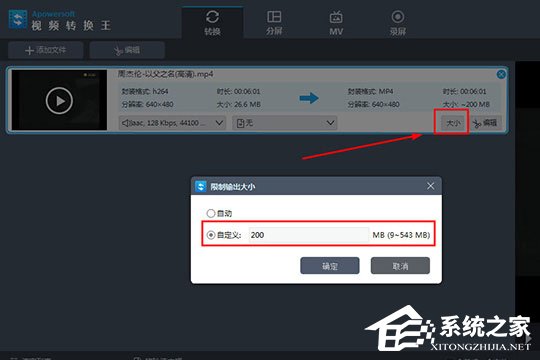
3、用户可以在下方的“输出格式”中选择合适的输出格式,每个视频格式中都有可选择的清晰度与尺寸大小,包括常见的高清1080P、高清720P等,有些格式甚至支持4K格式,用户可以根据自己的输出需求选择对应的清晰度,如下图所示:
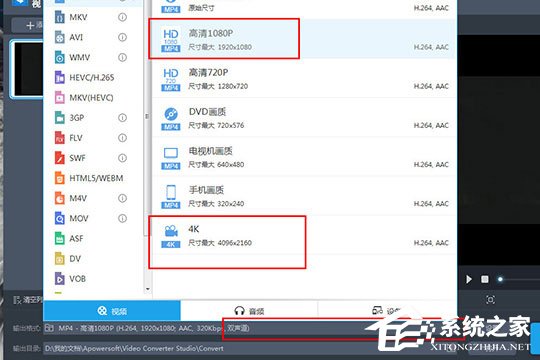
4、如果你想要调整具体的输出数值,则只需要点击下方的“设置”选项进行设置,如下图所示:
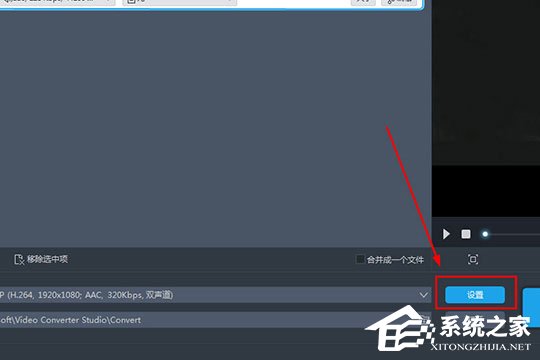
5、弹出转换参数设置的界面后,由于软件默认是标准质量,你可以在视频质量中选择“高质量”或“自定义”进行调整,其中“分辨率”与“比特率”就是影响视频画面质量的关键,更改完毕后点击“确定”即可,如下图所示:

好了,以上就是小编为大家带来关于视频转换王怎么将视频变为超清的全部内容,按照以上的方法操作,你就能轻松的掌握视频转换王将视频变为超清的方法了。
发表评论
共0条
评论就这些咯,让大家也知道你的独特见解
立即评论以上留言仅代表用户个人观点,不代表系统之家立场